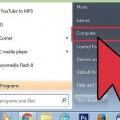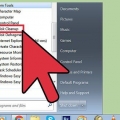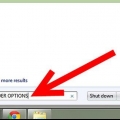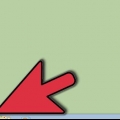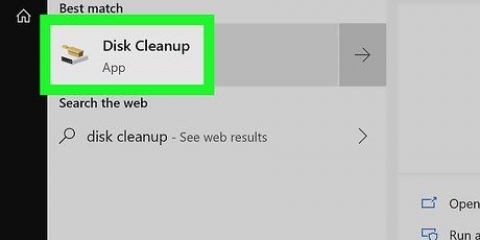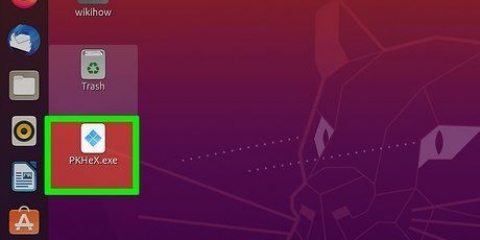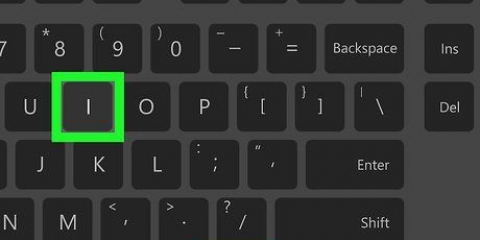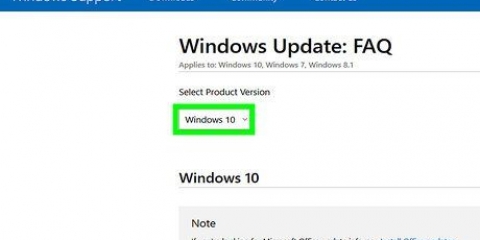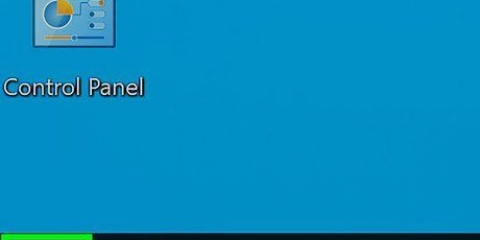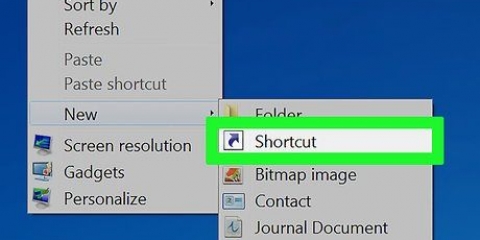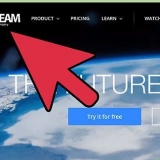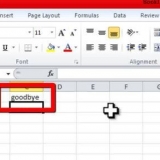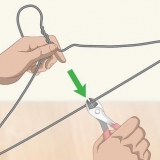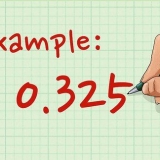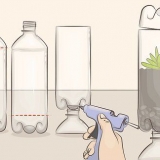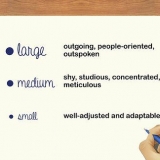Você precisa esvaziar a Lixeira para remover permanentemente esses arquivos do seu computador. Pode haver alguns arquivos de sistema na pasta Temp. Se este for o caso, você não pode excluí-lo. No entanto, eles ocupam apenas alguns kilobytes de espaço. 




Clique em Organizar. Clique em Propriedades. Desmarque a caixa `Somente leitura`. Clique em Aplicar. Clique em OK quando solicitado. Clique em OK.











Remover arquivos temporários do windows 7
Contente
Este tutorial ensinará como remover arquivos temporários do Windows 7. Para fazer isso, você deve primeiro verificar a função `Mostrar arquivos ocultos`, após o que você pode remover arquivos temporários da pasta Aplicativos e da pasta Windows e do cache da Internet.
Degraus
Parte 1 de 4: Tornando os arquivos ocultos visíveis

1. Feche qualquer programa aberto sempre que possível. Os programas em seu computador usam arquivos localizados no temperatura-pastas, então você não poderá excluir alguns arquivos temporários se eles ainda estiverem sendo usados por outros programas.

2. Abrir início
. Clique no logotipo do Windows no canto inferior esquerdo da tela.
3. Clique no campo de texto. Você pode encontrar isso na parte inferior da janela Iniciar.

4. modelo explorador de janelas. Procura o programa Windows Explorer no seu computador.

5. Clique no Explorador do Windows
. Este é o ícone da pasta na parte superior da janela Iniciar.
6. Clique emOrganizar. Você pode encontrar esta guia no canto superior esquerdo da janela. Um menu suspenso aparecerá.

7. Clique emOpções de pasta e pesquisa. Você encontrará isso no meio do menu suspenso. Uma nova janela aparecerá.

8. Clique na abaExibição. Esta opção está no topo da janela.

9. Marque a opção `Mostrar arquivos, pastas e unidades ocultas`. Você pode encontrar isso no meio da página.
Se a opção estiver marcada, seu computador mostrará arquivos ocultos.

10. Clique emAplicar, e então ok. Isso garante que você tenha acesso ao temperatura-pasta para seus programas e o próprio Windows.
Parte 2 de 4: Excluindo arquivos temporários

1. Clique emMeu computador. Esta opção pode ser encontrada na coluna de opções no lado esquerdo da janela.

2. Dê um duplo clique no disco rígido do seu computador. O símbolo do disco rígido pode ser encontrado sob o título `Dispositivos e unidades`. Seu disco rígido geralmente é a unidade rotulada `C`.

3. Dê um duplo clique na pastaComercial. Você pode encontrá-lo na parte superior da janela.

4. Dê um duplo clique na sua pasta de usuário. Esta é a pasta com as primeiras letras do seu nome de usuário.

5. Dê um duplo clique na pastaDados do aplicativo. Você encontrará isso no topo da janela.

6. Dê um duplo clique na pastalocal. Esta pasta pode ser encontrada na parte superior da janela.

7. Selecione a pastatemperatura. Clique no temperatura-pasta na parte inferior da janela, para selecioná-la.

8. Clique emOrganizar. Esta guia está localizada no canto superior esquerdo da janela. Um menu suspenso aparecerá.

9. Clique emPropriedades. Isso está localizado na parte inferior do menu suspenso. Clicar nele abrirá uma nova janela.

10. Desmarque a caixa `Somente leitura`. Está na parte inferior da janela.

11. Clique emAplicar. Você pode encontrar isso no canto inferior direito da janela.

12. Clique emOK quando solicitado. Isso garante que tudo no temperatura a pasta é incluída ao remover a proteção somente leitura.
Você pode ter que Subir em ou em Pular clique ou confirme que deseja remover a proteção somente leitura desta pasta antes de continuar.

13. Clique emOK. Você encontrará isso na parte inferior da janela. Agora você pode prosseguir para excluir o conteúdo do temperatura pasta.

14. Abra otemperatura-pasta. Clique duas vezes no temperatura-pasta para abri-lo no Windows Explorer.

15. Selecione todos os arquivos na pasta. Clique novamente Organizar e depois Selecionar tudo, ou pressione as teclas ao mesmo tempo Ctrl e uma.

16. Excluir os arquivos. Pressione o botão del, ou clique em Organizar e depois remover no menu suspenso. Move o conteúdo do temperatura-pasta para a lixeira.
Parte 3 de 4: Excluindo arquivos temporários do Windows

1. Clique na guia novamenteMeu computador. Está no lado esquerdo do Windows Explorer.

2. Dê um duplo clique no seu disco rígido. Isso irá reabrir a pasta do disco rígido.

3. Clique duas vezes nojanelas-pasta. Isso geralmente está no meio desta janela.

4. Role para baixo e selecione otemperatura-pasta. Você pode encontrá-lo na parte inferior da janela.

5. Remova a proteção de leitura detemperatura-pasta. Você faz isso da seguinte forma:

6. Abra otemperatura pasta. Clique duas vezes na pasta para fazer isso.

7. Selecione todos os arquivos na pasta. Clique novamente Organizar e depois Selecionar tudo, ou pressione as teclas ao mesmo tempo Ctrl e uma.

8. Excluir os arquivos. Pressione o botão del, ou clique em Organizar e depois remover no menu suspenso. Move o conteúdo do temperatura-pasta para a lixeira.
Você precisa esvaziar a Lixeira para remover permanentemente esses arquivos do seu computador.
Parte 4 de 4: Remova arquivos temporários do Internet Explorer

1. Abrir início
. Clique no logotipo do Windows no canto inferior esquerdo da tela.
2. Clique no campo de texto. Este é o campo de pesquisa na parte inferior da janela Iniciar.

3. modelo opções de Internet. Procura no seu computador o programa Opções da Internet.

4. Clique emOpções de Internet. É o ícone do globo na parte superior da janela Iniciar.

5. Clique nissoEm geral-aba. Esta opção está localizada no canto superior esquerdo da janela Opções da Internet.

6. Clique emConfigurações. Você o encontrará no canto inferior direito da seção `Histórico da Internet` da janela.

7. Clique emVer arquivos. Esta opção está no canto inferior direito da janela.

8. Selecione os arquivos. Clique novamente Organizar e depois Selecionar tudo, ou pressione as teclas ao mesmo tempo Ctrl e uma.

9. Excluir os arquivos. Pressione o botão del, ou clique em Organizar e depois remover no menu suspenso. Isso moverá o conteúdo da pasta de cache da Internet para a Lixeira
Você precisa esvaziar a Lixeira para remover permanentemente esses arquivos do seu computador.
Pontas
- É uma boa ideia excluir os arquivos temporários do seu computador todos os meses para evitar que ocupem muito espaço.
Avisos
- O recurso `Limpar arquivos temporários` das Opções da Internet ou Limpeza de disco não excluirá nenhum dos arquivos temporários nessas pastas.
Artigos sobre o tópico "Remover arquivos temporários do windows 7"
Оцените, пожалуйста статью
Similar
Popular